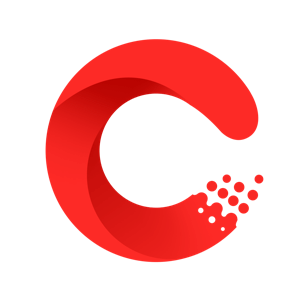
在视口内点击Shift + a唤起添加工具栏在网格标签内选择创建一个立方体和一个平面,立方体默认长宽高为:1.00。
 【资料图】
【资料图】
选择立方体在视口内依次点击s,z,0.02;沿z轴方向把其缩放到 2% 的高度。
选择平面在视口内依次点击s,50;放大50倍,并赋予一个深色的材质,用于衬托抱枕。
立方体选择立方体点击Tab键进入模型编辑模式,点击Ctrl+r选择沿x轴的边,此时点击100,然后点击2次Enter回车,在x轴方向进行100次环切;然后再沿y轴同样操作进行100次环切。最后在z轴方向的边上进行1次环切,得到类似下图的模型。
立方体:点击Tab返回物体模式,选择立方体并在右侧属性面板的物理属性页签中增加碰撞和布料属性。在布料预设中选择丝绸。质量步数:5;顶点质量:0.03kg;压力设为:5.000;碰撞品质改为:4。
平面:选择立方体并在右侧的属性面板的物理属性页签中选择增加碰撞属性。
点击播放动画进行布料模拟,等出现合适的造型效果时点击暂停。
选择立方体点右键选择平滑着色,让模型看起来更平滑。在修改器属性栏把布料修改器进行应用,这样你才能进行后续移动等操作。给模型增加一个表面细分修改器,视图层级设为:2,让模型看起来更平滑。
点击Shift+Alt+鼠标左键选择抱枕拼接处的环线。
然后点击Ctrl+b进行导角,导角宽度不要太大。
选择导出来的两圈环线,点击3选择相关环面,点击鼠标右键选择沿法线方向挤出面,这样就挤出了一个包边。
Shift+Alt+鼠标左键选择包边外侧的两圈环线。
Ctrl+b给这两圈环线进行导角,并设置导角段数为:4,让包边的边缘看起来更清晰。
最终成品!
热门
联系我们:435 226 40 @qq.com
版权所有 重播新闻网 www.zhongboxinwen.com 京ICP备2022022245号-17